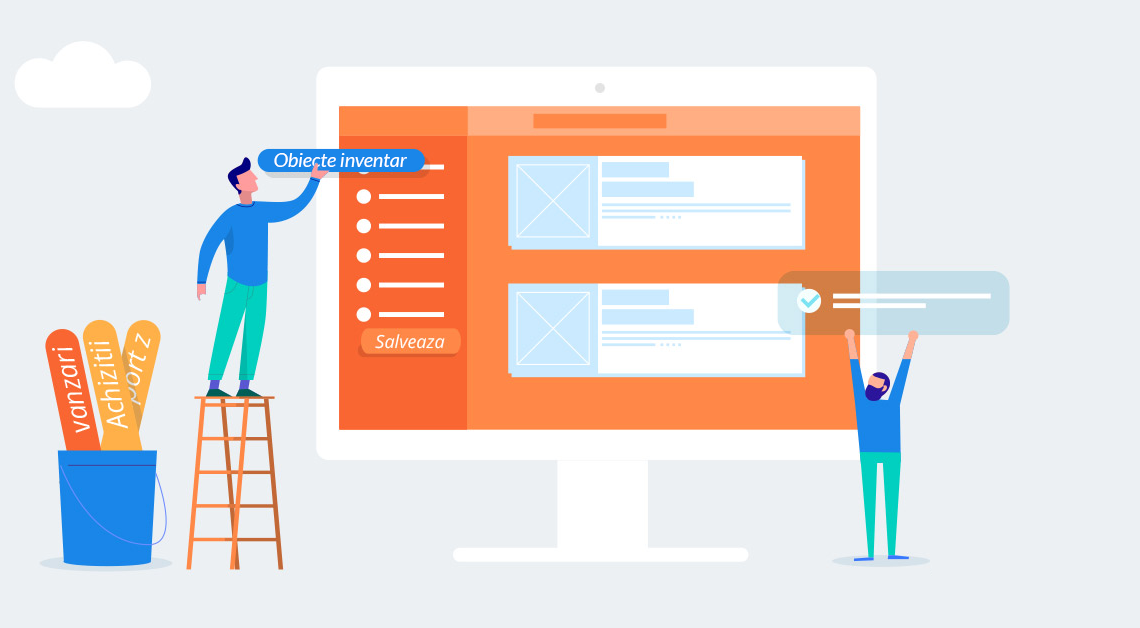
Pentru a gestiona usor obiectele de inventar aflate in gestiunea unei societati, am implementat o noua functionalitate care permite:
- Importul obiectelor de inventar in aplicatie, folosind un fisier excel model
- Adaugarea obiectelor de inventar prin interfata de Achizitii sau Note contabile diverse (atunci cand contul debitor este 303), darea in folosinta la inregistrarea lor si generarea automata a notelor contabile de dare in folosinta (603 = 303 si 8035 = 899)
- Evidenta obiectelor de inventar printr-un raport dedicat (Registrul obiectelor de inventar) si gestionarea lor (modificare, stergere, dare in folosinta, scoatere din gestiune etc.)
Sectiunea Imobilizari din meniu, a fost redenumita in Active si contine pe langa subsectiunile dedicate Imobilizarilor si o subsectiune noua, dedicata Obiectelor de inventar, si anume Registrul obiectelor de inventar.
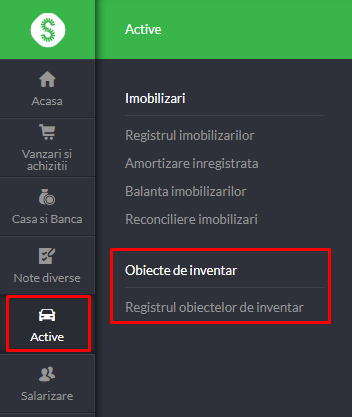
Importul obiectelor de inventar
Se vor putea prelua in aplicatie obiectele de inventar aflate la un moment dat in gestiunea unei firme prin importul dintr-un fisier excel. Importul functioneaza ca o adaugare de obiecte de inventar noi, nu va putea fi folosit pentru actualizarea celor existente deja. Importul se poate face de mai multe ori, nu doar o singura data, dar trebuie ca obiectele de inventar sa fie unice (se face validare dupa numarul de inventar, iar in cazul in care un numar de inventar din fisier exista deja in aplicatie, importul nu se va efectua).
Se pot importa obiecte de inventar aflate:
- In stoc ? cele care au Data dare in folosinta necompletata
- In folosinta ? cele care au Data dare in folosinta completata
Importul nu genereaza note contabile, indiferent de statusul obiectelor importate.
Cum se efectueaza importul?
Pasul 1. Descarca modelul de fisier pentru import
Active > Registrul obiectelor de inventar > Importa > Descarca model
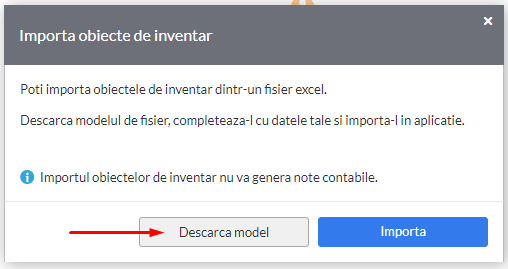
Pasul 2. Completeaza fisierul cu datele obiectelor de inventar
Se completeaza in fisier datele privind obiectele de inventar ce vor fi importate in aplicatie. Fisierul ce se importa trebuie sa fie un fisier cu extensia xls sau xlsx, si trebuie sa pastreze aceeasi structura ca cea a fisierului model. Recomandam completarea datelor direct pe fisierul model descarcat (exportati datele necesare din fostul program de contabilitate si copiati-le in fisierul model).
Coloanele obligatorii sunt cele marcate cu gri, iar cele marcate cu galben sunt optionale.
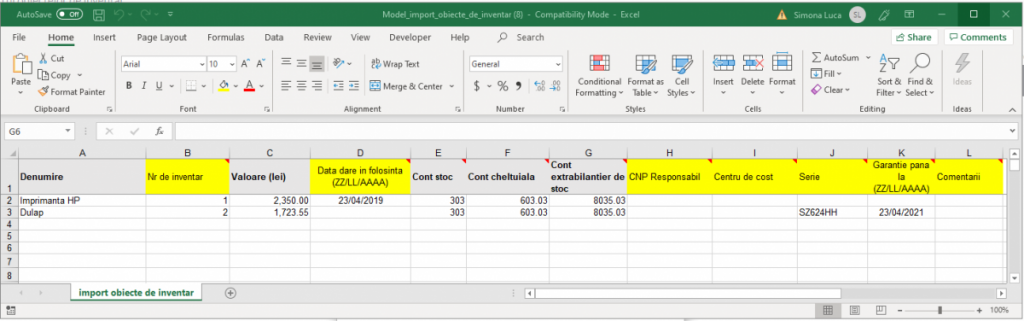
- Denumire: camp obligatoriu
- Nr. de inventar: camp optional; daca nu este completat, aplicatia va genera automat numere de inventar, pornind de la numarul maxim de inventar care exista deja in aplicatie si fisier
- Valoare (lei): camp obligatoriu
- Data dare in folosinta (ZZ/LL/AAAA): camp optional; daca este necompletat, obiectul de inventar va avea statusul In stoc, iar daca este completat, statusul va fi In folosinta
- Cont stoc: camp obligatoriu; valori acceptate: contul 303 sau analitice ale sale; daca nu exista analiticele respective in planul de conturi din aplicatie, vor fi create automat la import
- Cont cheltuiala: camp obligatoriu; valori acceptate: contul 603 sau analitice ale sale; daca nu exista analiticele respective in planul de conturi din aplicatie, vor fi create automat la import
- Cont extrabilantier de stoc: camp obligatoriu; valori acceptate: contul 8035 sau analitice ale sale; daca nu exista analiticele respective in planul de conturi din aplicatie, vor fi create automat la import
- CNP Responsabil: camp optional; se va putea alege din lista CNP-urilor tuturor salariatilor si colaboratorilor existenti in aplicatie la momentul descarcarii modelului
- Centru de cost: camp optional; se va putea alege din lista centrelor de cost existente in aplicatie la momentul descarcarii modelului (in formatul Centru de cost: Subcentru de cost); nota contabila de dare in folosinta (603 = 303) se va inregistra pe acest centru de cost
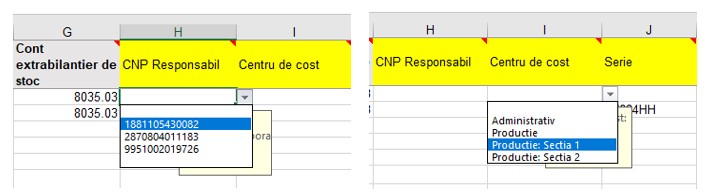
- Serie: camp optional
- Garantie pana la (ZZ/LL/AAAA): camp optional
- Comentarii: camp optional
Pasul 3. Importa fisierul si corecteaza eventualele erori de validare
Dupa ce s-a completat fisierul, se va importa in aplicatie:
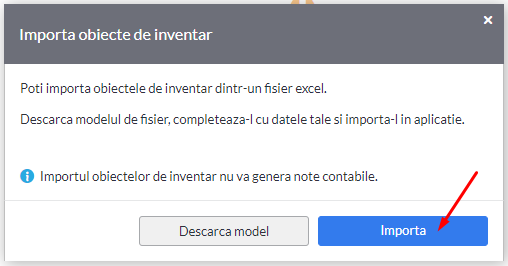
In cazul in care continutul fisierului nu se valideaza se va afisa un mesaj de eroare si se va putea descarca fisierul cu erori. Daca exista cel putin o eroare de validare, importul nu se va efectua (nu se importa niciun obiect, nici cele valide).
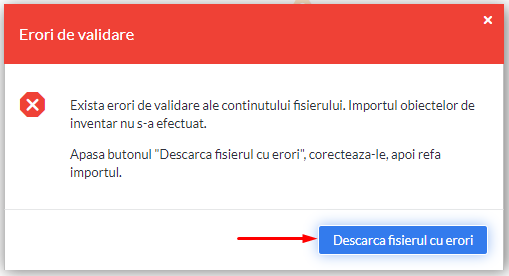
Fisierul cu erori:
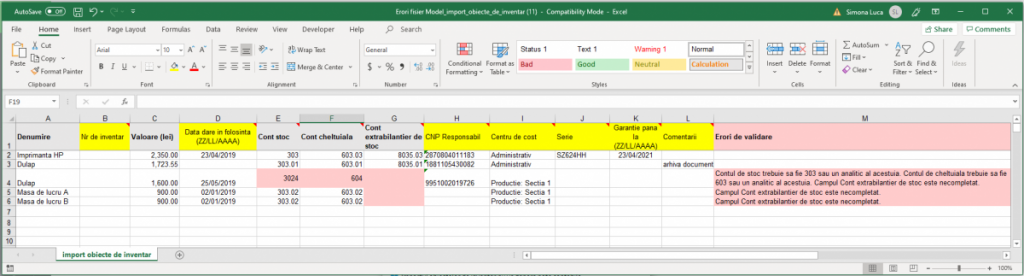
Campurile cu date invalide, ce trebuiesc corectate, vor fi marcate cu rosu, iar pe coloana M vor fi inscrise erorile de validare. Corectarea erorilor se poate face direct in fisierul cu erori, iar dupa corectarea lor, se va putea importa acest fisier. Dupa finalizarea cu succes a importului, obiectele de inventar vor fi adaugate in registru. Toate obiectele importate vor avea un marcaj albastru in fata denumirii, pentru a fi diferentiate de cele care se vor adauga direct din documente.
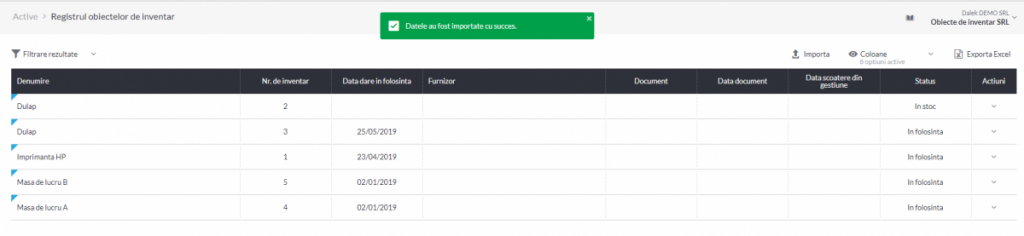
Adaugarea obiectelor de inventar din documente
Adaugarea si configurarea obiectelor de inventar se va putea face la inregistrarea documentelor de intrare, din interfata de:
- Achizitii (interne sau externe), atunci cand contul este 303 (sau un analitic de-al sau)
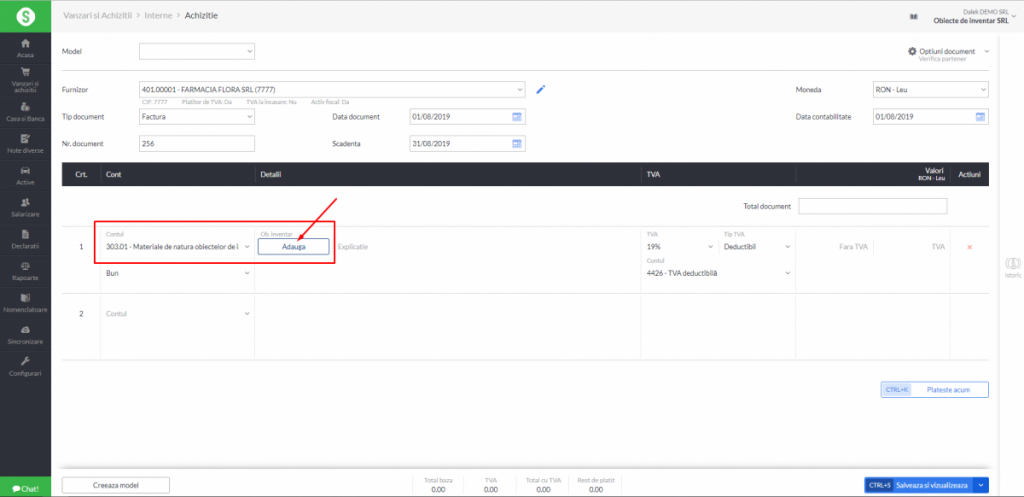
- Note contabile diverse, atunci cand contul debitor este 303 (sau un analitic de-al sau)
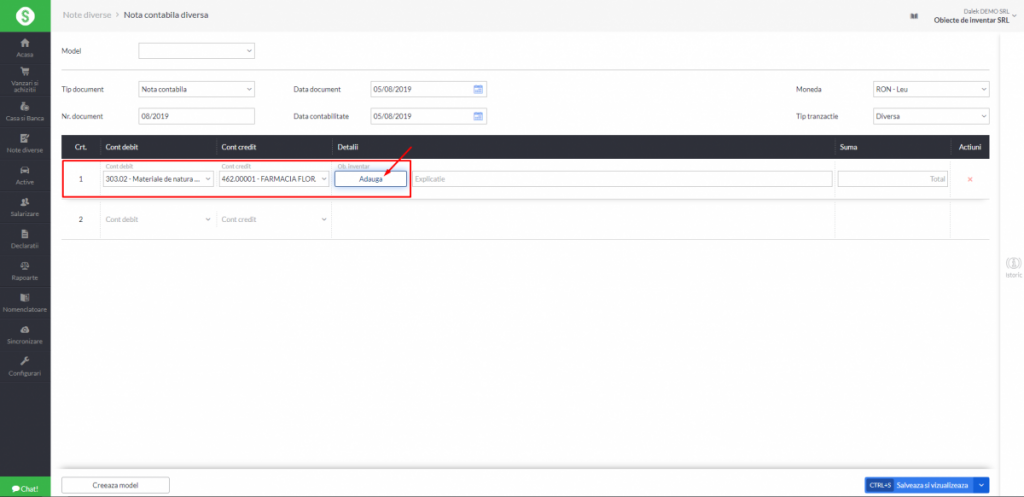
La apasarea butonului Adauga se vor putea configura obiectele de inventar dorite. Continutul modalului de configurare este acelasi, indiferent de unde se apeleaza.
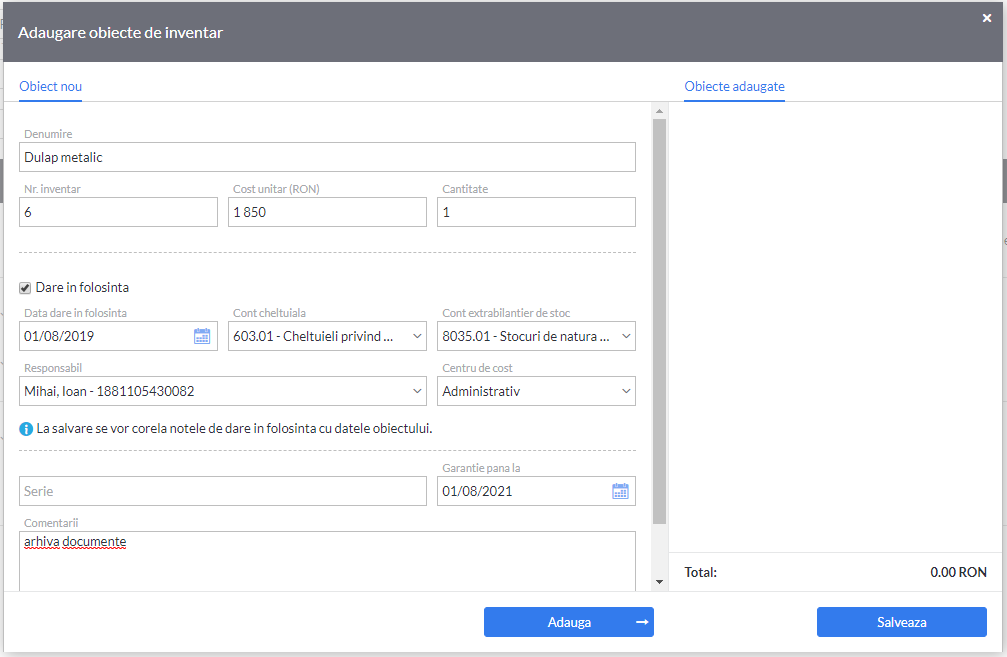
La o configurare, se pot adauga unul sau mai multe obiecte de inventar noi. Se pot adauga mai multe obiecte de inventar cu date similare, daca se seteaza o cantitate > 1.
- Numerele de inventar sunt generate in mod automat, pornind de la numarul maxim care exista deja in aplicatie.
- Obiectele de inventar pot fi date in folosinta inca de la configurare, prin bifare Dare in folosinta. Data dare in folosinta propusa este data documentului, dar poate fi modificata cu orice alta data ulterioara. Aceasta va fi data la care se vor genera in mod automat notele contabile de dare in folosinta.
- Daca se bifeaza optiunea de Dare in folosinta atunci trebuie setate:
- Cont cheltuiala – contul 603 sau analitice ale sale
- Cont extrabilantier de stoc – contul 8035 sau analitice ale sale
- Campurile Responsabil, Centru de cost, Serie, Garantie pana la, Comentarii se completeaza optional; in lista responsabililor vor fi afisati toti salariatii si colaboratorii.
Daca s-a bifat optiunea de Dare in folosinta, atunci la salvarea documentului, se vor genera automat si notele contabile de dare in folosinta. Pentru fiecare obiect de inventar dat in folosinta se vor genera notele contabile 603 = 303 si 8035 = 899, la data setata si folosind conturile setate.
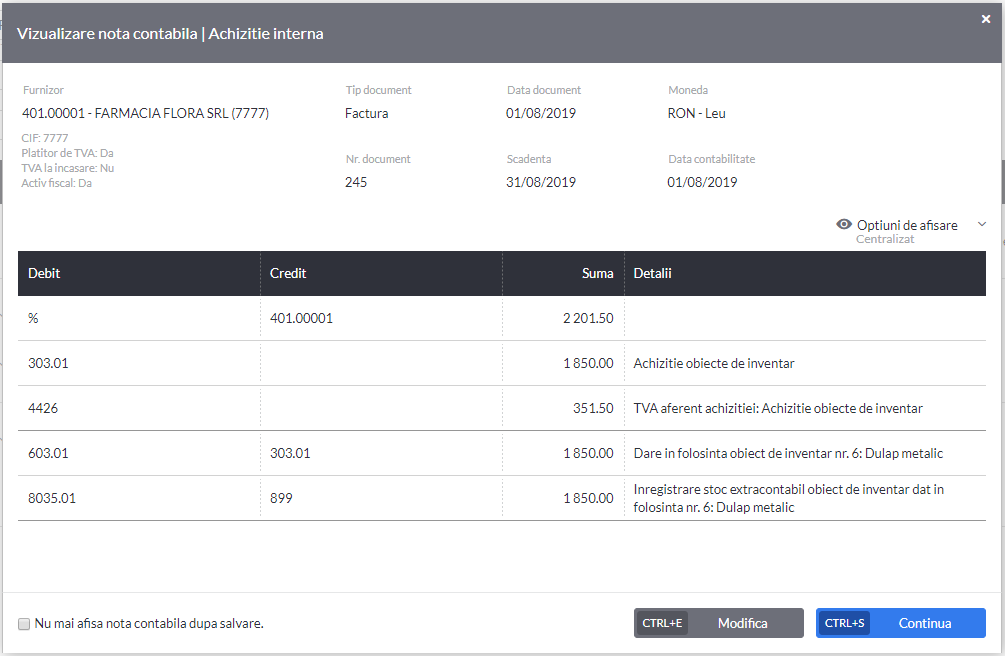
Dupa ce a fost adaugat, un obiect de inventar va aparea in Registrul obiectelor de inventar cu statusul:
- In stoc – daca nu a fost dat in folosinta
- In folosinta – daca a fost dat in folosinta odata cu adaugarea
Nota: Nu se pot configura obiecte de inventar din Registru de casa, Jurnal de banca, Deconturi si Note contabile diverse – atunci cand contul creditor este un cont de trezorerie (4091, 4092, 419, 5081, 51X, 53X, 542 sau analiticele lor).
Dupa adaugare, un obiect de inventar poate fi modificat din modalul de configurare care se deschide la apasarea butonului Adauga. In cazul in care se modifica informatiile relevante pentru notele contabile deja generate, acestea se vor actualiza in mod automat, daca luna darii in folosinta este deschisa. Exceptie: se pot modifica denumirea, numarul de inventar si centrul de cost chiar si atunci cand luna darii in folosinta este inchisa, iar pe notele contabile deja generate se vor actualiza explicatia si centrul de cost.
Dupa adaugare, un obiect de inventar poate fi sters din modalul de configurare care se deschide la apasarea butonului Adauga, caz in care notele contabile de dare in folosinta se vor sterge automat, daca exista.
Registrul obiectelor de inventar
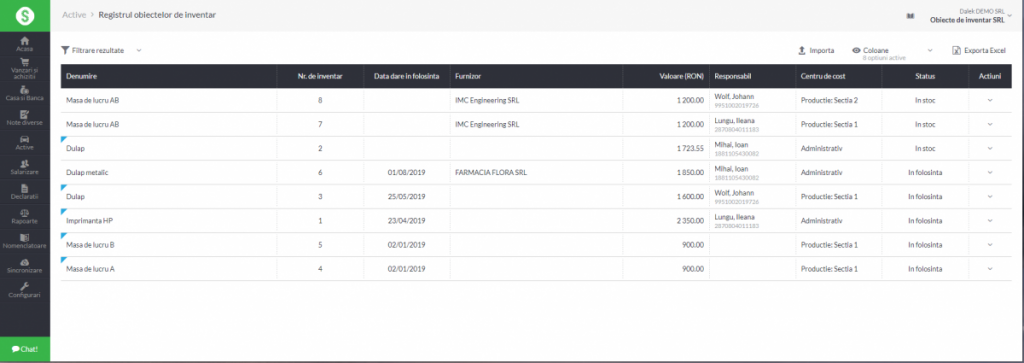
Registrul obiectelor de inventar este raportul disponibil din meniul Active, in care vor aparea toate obiectele de inventar adaugate prin:
- Import din fisier excel (acestea au in raport un marcaj albastru in fata denumirii)
- Achizitii sau Note contabile diverse
Status-uri posibile ale obiectelor de inventar:
- In stoc – obiecte care inca nu au fost date in folosinta
- In folosinta – obiecte care au fost date in folosinta
- Scos din gestiune – obiecte care au fost scoase din gestiune (ex. la casare, vanzare, minus de inventar, etc.);
Sortare
Obiectele de inventar vor fi ordonate in raport dupa 3 criterii:
- Status: cele in stoc vor aparea primele, apoi cele date in folosinta, iar ultimele cele scoase din gestiune
- Data darii in folosinta: in ordine invers cronologica
- Numar de inventar: descrescator
Coloane
Configurarea coloanelor este personalizabila, coloanele disponibile fiind:
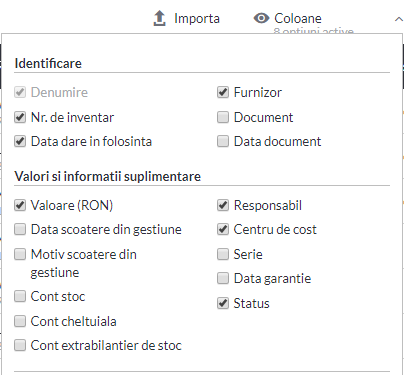
Se memoreaza ultima configurare, si se va propune la urmatoarea accesare a raportului.
Filtrare
Raportul poate fi filtrat dupa mai multe criterii:
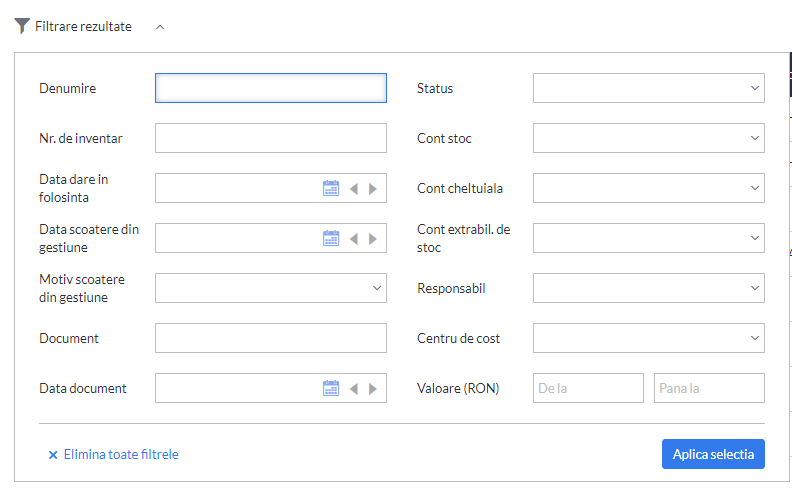
Actiuni
Pentru fiecare obiect de inventar exista mai multe actiuni posibile. Pentru obiectele cu statusul In stoc, actiunile disponibile sunt:
Da in folosinta:
- Actiune prin care obiectul de inventar trece la statusul In folosinta
- Se vor genera automat notele contabile de dare in folosinta
Modifica:
- Se pot modifica datele aferente obiectului de inventar
- Nu se pot modifica Costul unitar si Contul de stoc pentru obiectele adaugate din documente (se vor putea modifica doar prin modificare in documentul de intrare)
Sterge
- Obiectele de inventar importate se vor putea sterge
- Obiectele adaugate din documente se vor putea sterge doar din documentul de intrare
Pentru obiectele cu statusul In folosinta, care nu au note contabile de dare in folosinta generate automat in aplicatie, adica au fost importate cu acest status, actiunile disponibile sunt:
Scoate din gestiune
- Actiune prin care obiectul de inventar trece la statusul Scos din gestiune
- Se va genera automat nota contabila de scoatere din gestiune
Modifica
- Se pot modifica datele aferente obiectului de inventar
- Modificarile nu genereaza/actualizeaza note contabile
Sterge
- Se vor putea sterge obiectele de inventar importate
- Stergerea nu genereaza/sterge note contabile
Pentru obiectele cu statusul In folosinta, care au note contabile de dare in folosinta generate automat in aplicatie (au fost date in folosinta din aplicatie), actiunile disponibile sunt:
Scoate din gestiune
- Actiune prin care obiectul de inventar trece la statusul Scos din gestiune
- Se va genera automat nota contabila de scoatere din gestiune
Vezi nota contabila
- Se pot vizualiza rapid notele contabile de dare in folosinta
Modifica dare in folosinta
- Se pot modifica datele aferente darii in folosinta
- Notele contabile de dare in folosinta se vor actualiza in mod automat
Sterge dare in folosinta
- Statusul obiectului de inventar va deveni In stoc
- Notele contabile de dare in folosinta se vor sterge
Modifica
- Se pot modifica datele aferente obiectului de inventar
- Nu se pot modifica Costul unitar si Contul de stoc pentru obiectele adaugate din documente (se vor putea modifica doar prin modificare in documentul de intrare)
- In cazul in care se modifica informatiile relevante pentru notele contabile de dare in folosinta, acestea se vor actualiza in mod automat
Sterge
- Obiectele de inventar importate se vor putea sterge
- Obiectele adaugate din documente se vor putea sterge doar din documentul de intrare
- Notele contabile de dare in folosinta se vor sterge in mod automat
Pentru obiectele cu statusul Scos din gestiune, actiunile disponibile sunt:
Vezi nota contabila
- Se poate vizualiza rapid nota contabila de scoatere din gestiune
Modifica scoatere din gestiune
- Se pot modifica datele aferente scoaterii din gestiune
- Nota contabila de scoatere din gestiune se va actualiza in mod automat
Sterge scoatere din gestiune
- Statusul obiectului de inventar va deveni In folosinta
- Nota contabila de scoatere din gestiune se va sterge
Modifica
- Se pot modifica datele aferente obiectului de inventar
- Nu se pot modifica Costul unitar si Contul de stoc pentru obiectele adaugate din documente (se vor putea modifica doar prin modificare in documentul de intrare)
- In cazul in care se modifica informatiile relevante pentru notele contabile de dare in folosinta si/sau scoatere din gestiune, acestea se vor actualiza in mod automat
Sterge
- Obiectele de inventar importate se vor putea sterge
- Obiectele adaugate din documente se vor putea sterge doar din documentul de intrare
- Notele contabile de dare in folosinta si cele de scoatere din gestiune se vor sterge in mod automat
Darea in folosinta
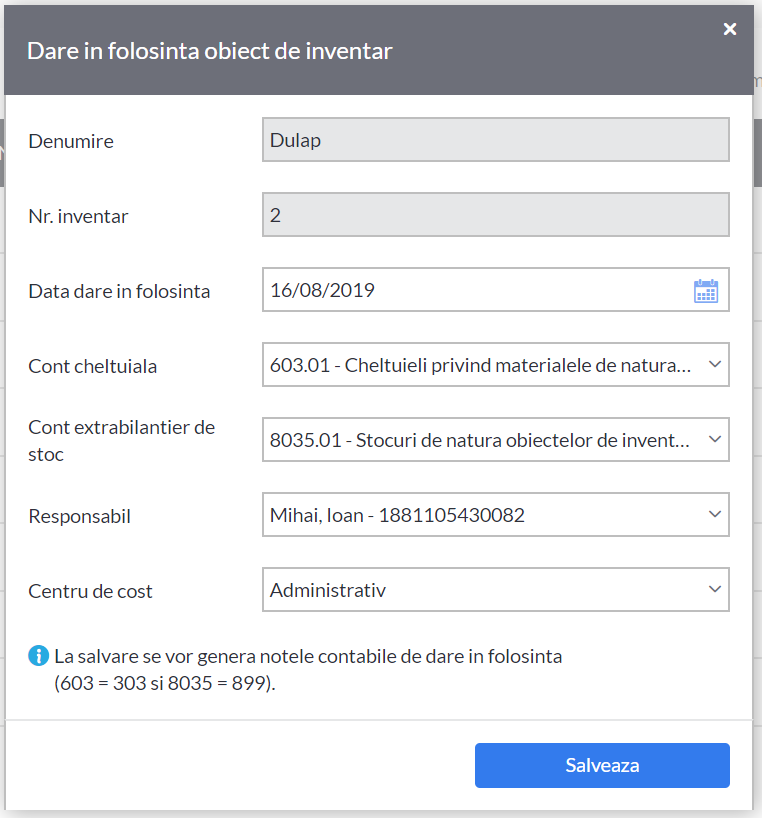
La darea in folosinta:
- se vor genera notele contabile de dare in folosinta: 603=303 si 8035=899 cu valoarea obiectului de inventar (costul unitar); se pot seta analitice pentru conturile 303, 603 si 8035 pe care vor fi inregistrate notele
- status-ul obiectului de inventar va deveni In folosinta
- se va actualiza coloana Data dare in folosinta din registru
- luna darii in folosinta trebuie sa fie deschisa, pentru a se putea genera notele contabile de dare in folosinta.
Darea in folosinta se poate modifica prin actiunea Modifica dare in folosinta sau sterge, prin actiunea Sterge dare in folosinta, iar notele contabile se vor actualiza/sterge in mod automat. Notele contabile de dare in folosinta pot fi vizualizate rapid prin actiunea Vezi nota contabila.
Scoaterea din gestiune
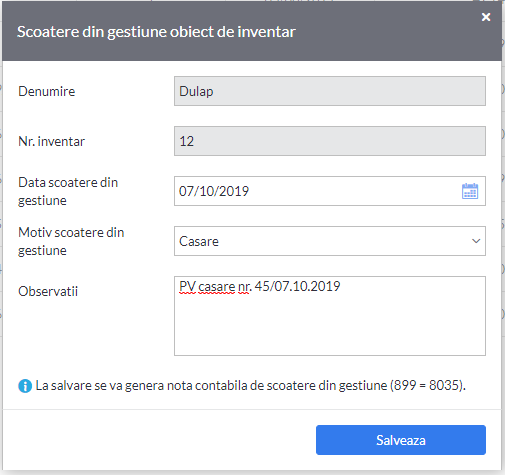
La scoaterea din gestiune:
- se va genera nota contabila de scoatere din gestiune: 899=8035 cu valoarea obiectului de inventar (costul unitar); se pot seta analitice pentru contul 8035 pe care va fi inregistrata nota
- status-ul obiectului de inventar va deveni Scos din gestiune
- se va actualiza coloana Data scoatere din gestiune din registru
- luna scoaterii din gestiune trebuie sa fie deschisa, pentru a se putea genera nota contabila de scoatere din gestiune.
Scoaterea din gestiune se poate modifica prin actiunea Modifica scoatere din gestiune sau sterge, prin actiunea Sterge scoatere din gestiune, iar nota contabila se va actualiza/sterge in mod automat. Nota contabila de scoatere din gestiune poate fi vizualizata rapid prin actiunea Vezi nota contabila.
Usureaza-ti munca cu gestionarea documentelor si castiga timp pretios pentru afacerea ta! Testeaza produsele SmartBill: program facturare, gestiune si contabilitate. Afla din pagina dedicata e-Factura si e-Transport motivele pentru care merita sa alegi SmartBill.



